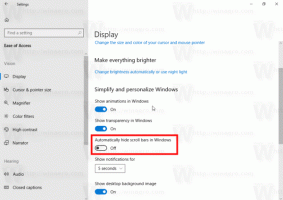Rendszerjavító lemez létrehozása a Windows 10 rendszerben

A Windows 10 egy nagyon hasznos segédprogramot tartalmaz, amely lehetővé teszi egy speciális rendszerjavító lemez létrehozását. Ha valami történik az operációs rendszerrel, és nem indul el, akkor a lemez segítségével megpróbálhatja helyreállítani az operációs rendszert. Ez a rendszerjavító lemez akkor lesz hasznos, ha nincs más rendszerindító adathordozója, pl. Windows telepítőlemez. Így hozhatja létre.
Megjegyzés: Az ebben a cikkben ismertetett rendszerjavító lemez az a USB helyreállítási meghajtó.
Ha szeretne egy rendszerjavító lemezt olyan helyzetekre, amikor ez nem lehetséges indítsa el a Windows 10-et még csökkentett módban is, akkor kövesse az alábbi utasításokat.
- Helyezzen be egy üres DVD-lemezt a DVD/Blu-ray meghajtóba.
- Nyissa meg a Vezérlőpultot.
- Menj Vezérlőpult\Rendszer és biztonság\Biztonsági mentés és visszaállítás (Windows 7).
- A bal oldalon található a "Rendszerjavító lemez létrehozása" opció:
recdisc
Közvetlenül elindítja a helyreállítási meghajtó varázslót.
- Válassza ki a DVD/Blu-ray meghajtót, és kattintson a gombra Hozzon létre lemezt A folytatáshoz.
- Kövesse a telepítővarázsló utasításait, és várja meg, amíg az összes szükséges fájlt átmásolja.
Ez az. Amikor legközelebb problémába ütközik számítógépével/laptopjával, használhatja az imént létrehozott lemezt a helyreállítási lehetőségek eléréséhez.